Excel软件中的表格在没有编辑的情况下都是没有线框的,那么用户想要自己添加边框线条的话。小编下面文章中讲解的绘制斜线表头教程,就一定不要错过哦! Excel绘制斜线表头教程分
Excel软件中的表格在没有编辑的情况下都是没有线框的,那么用户想要自己添加边框线条的话。小编下面文章中讲解的绘制斜线表头教程,就一定不要错过哦!
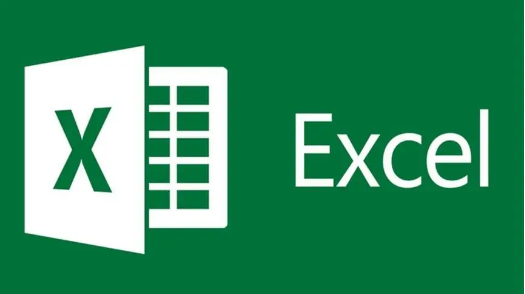
Excel绘制斜线表头教程分享
1.打开界面后,在第一单元格中输入标题文字,并按下Alt+enter键分行
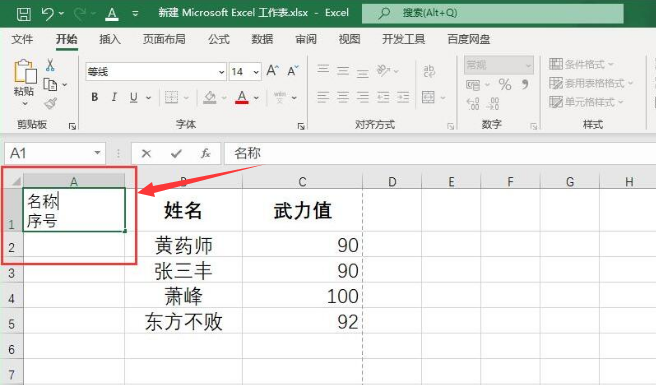
2.接着按空格键将上方文字移动到表格右侧
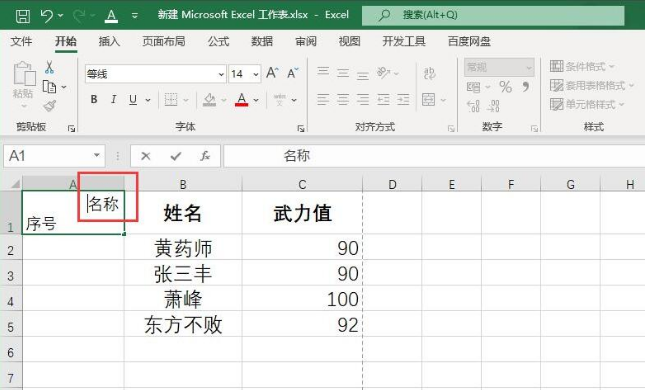
3.随后在插入菜单的形状栏目中,激活直线工具
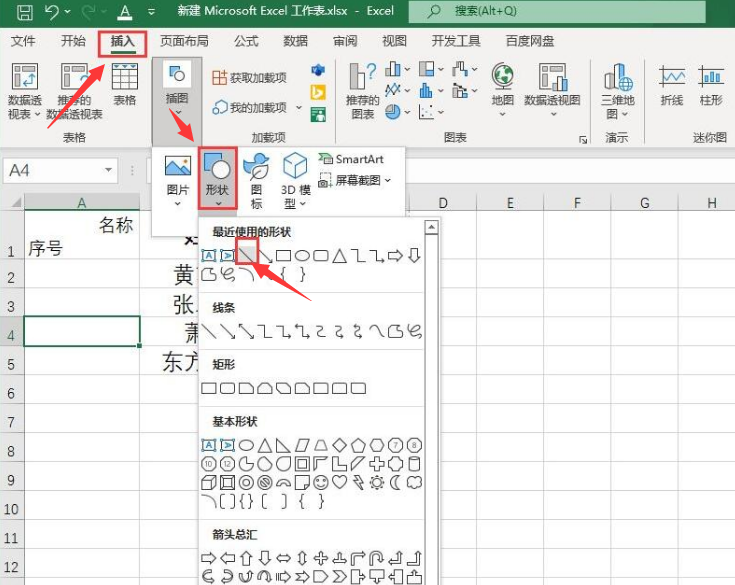
4.最后在形状样式的选项卡中,点击黑色斜线绘制即可

大家在看完后如果还存在不懂的地方,可以直接将自由互联添加到收藏夹保存,这样就能随时打开浏览了。
